Il Centro operativo è una funzionalità introdotta per la prima volta in Windows XP che ti consente di sapere quando il tuo computer ha bisogno della tua attenzione. In Windows 7, questa funzione consente all'utente di disporre di una postazione centralizzata per controllare gli avvisi di sistema e risolvere i problemi relativi al computer. Quando Windows ha un avviso, l'icona del Centro operativo viene visualizzata nell'area di notifica di Windows, con eventuali avvisi visualizzati all'apertura.

Se sono disponibili azioni, l'icona del Centro operativo verrà sempre visualizzata nell'area di notifica di Windows. Se non vuoi più visualizzare questa icona, fai clic su tutti i link "Disattiva messaggi su ..." nel Centro operativo. Se l'icona appare ancora dopo aver disattivato tutti i messaggi, dovrai modificare i comportamenti delle icone del centro di azione nelle icone delle aree di notifica su "Mostra solo notifiche".
- Come scegliere quali articoli mostrare nell'area di notifica.
Come aprire il Centro operativo di Windows
In Windows 7 è possibile aprire Action Center digitando "action centre" nella barra di ricerca e facendo clic su Centro operativo o tramite il Pannello di controllo nella categoria Sistema e sicurezza.
Dov'è il Centro operativo in Windows 10?
Il Centro operativo è stato spostato in Sicurezza e manutenzione in Windows 10 ed è possibile accedere digitando "action centre" o "sicurezza e manutenzione" nella barra di ricerca e facendo clic su Sicurezza e manutenzione. Una volta aperta, dovrebbe essere visualizzata una finestra simile all'esempio mostrato di seguito.
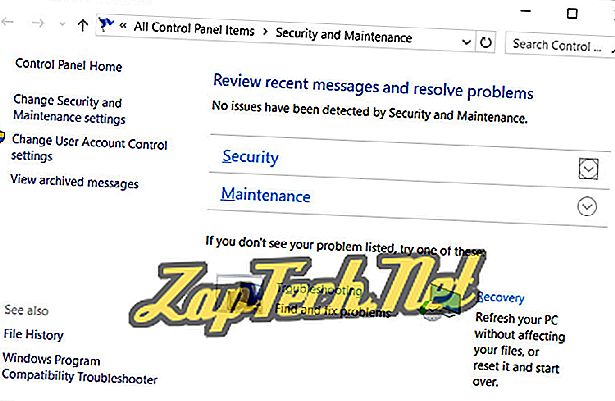
Come usare il Centro operativo
Nel Centro operativo, vengono visualizzate le panoramiche sulla sicurezza e sulla manutenzione con eventuali modifiche suggerite. Se non ci sono suggerimenti, nulla verrà visualizzato in Sicurezza o Manutenzione. Per ottenere una panoramica di una di queste categorie, fai clic sulle frecce in basso accanto alle categorie.
Oltre alla panoramica Sicurezza e manutenzione nella parte inferiore della finestra è possibile accedere alla risoluzione dei problemi, che consente di accedere a tutte le aree per la risoluzione dei problemi del computer. Inoltre, nella parte inferiore della finestra di Action Center è presente un collegamento a Recovery che consente di aprire l'opzione Ripristino configurazione di sistema e fornire altre opzioni di ripristino.
Termini del sistema operativo, aggiornamento
